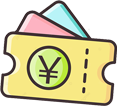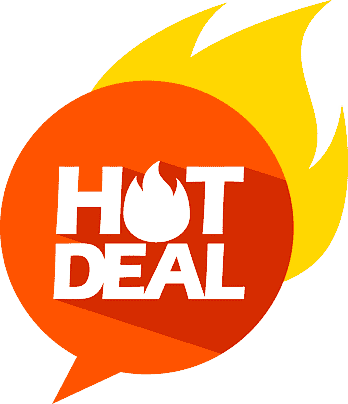Tai nghe chơi game không dây Audeze Maxwell là đỉnh cao của nhiều năm kinh nghiệm và sản xuất tai nghe chơi game, đồng thời đại diện cho bước nhảy vọt tiếp theo của tai nghe chơi game. Audeze Maxwell trang bị Planar Magnetic huyền thoại của Audeze, vật liệu công nghiệp bền bỉ, công nghệ tiên tiến nhất với khả năng lọc tiếng ồn bằng AI và sự thoải mái đặc biệt cho trải nghiệm chơi game đáng kinh ngạc.
Bên trong hộp Audeze Maxwell
- Tai nghe chơi game Audeze Maxwell
- Bộ chuyển đổi không dây USB-C
- Cáp sạc và dữ liệu USB-C
- Bộ chuyển đổi USB-C sang USB-A
- Thẻ bảo hành và thông tin
Maxwell | Hướng dẫn chức năng
- Công tắc bật/tắt tiếng micrô
Trượt lên – Bật tiếng
Trượt xuống – Tắt tiếng - Power Button
Giữ 3 giây – Bật/Tắt nguồn
Nhấn một lần – Chế độ Phát/Tạm dừng – Trả lời/Kết thúc cuộc gọi
Nhấn đúp – ghép nối BT - Âm lượng tai nghe
Cuộn Lên/Xuống – Điều chỉnh âm lượng
Nhấn một lần + Cuộn – Bản nhạc tiếp theo/trước đó
Nhấn đúp + Cuộn – Lựa chọn cài sẵn EQ - Âm lượng Trò chơi/Trò chuyện
Cuộn lên/xuống – Điều chỉnh kết hợp Trò chơi/Trò chuyện
Nhấn một lần + Cuộn – Điều chỉnh âm lượng Sidetone
Nhấn đúp – Bật/Tắt âm Sidetone - Đầu vào AUX
Jack 3.5mm analog - Cổng USB-C
Dữ liệu và sạc - Cổng micrô
Tháo ra để sử dụng micrô bên trong - Giảm nhiễu AI
Nhấn một lần – Chuyển đổi giảm tiếng ồn - Chỉ dẫn
Trắng (một màu) – USB dongle được kết nối
Xanh lam (một màu) – Đã kết nối BT
Trắng/Xanh lam (nhấp nháy) – Ghép nối BT
Xanh lam (nhấp nháy) – BT không được kết nối
Màu xanh lá cây (một màu) – Pin đã được sạc đầy
Màu đỏ (một màu) – Pin yếu
Đỏ (nhấp nháy) – Đang sạc
Bắt đầu
Maxwell có dung lượng pin dự kiến là hơn 80 giờ. Chúng tôi khuyên bạn nên sạc đầy Maxwell trước khi sử dụng lần đầu qua bất kỳ nguồn USB 5v nào. Maxwell được hỗ trợ công nghệ sạc nhanh và sẽ có khả năng sạc trong 20 phút để nghe từ 20 đến 30 giờ
Bật nguồn Maxwell của bạn bằng cách giữ nút nguồn trên tai trong 3 giây (Dấu hiệu âm thanh: “power on”). Maxwell của bạn sẽ tự động kết nối với nguồn được kết nối đầu tiên trong ưu tiên kết nối.
Maxwell sẽ kết nối với dongle miễn là nó được cắm vào một thiết bị tương thích và công tắc trên dongle được đặt ở chế độ thích hợp cho thiết bị đó (Dấu hiệu âm thanh: “connected”).
Để bật hoặc tắt micrô, hãy sử dụng công tắc bật tắt ở bên ngoài chụp tai trái (bật lên, tắt xuống).
Kết nối Bluetooth
Ghép nối qua Bluetooth tương tự trên hầu hết các nền tảng. Để đặt Maxwell của bạn ở chế độ ghép nối Bluetooth, chỉ cần nhấn đúp vào nút nguồn (Dấu hiệu âm thanh: “pairing”).
Maxwell hỗ trợ ghép nối nhanh trên Windows và ghép nối nhanh trên điện thoại Android. Chỉ cần đặt Maxwell của bạn ở chế độ ghép nối gần máy Windows hoặc điện thoại Android của bạn và nó sẽ nhắc bạn tự động ghép nối.
LƯU Ý: Khi ghép nối với bất kỳ thiết bị nào. Không chọn “Audeze Maxwell BLE”. Thông báo này đề cập đến chế độ năng lượng thấp và không đúng thiết bị để ghép nối ban đầu.
Để biết hướng dẫn ghép nối cụ thể của hệ thống, hãy xem bên dưới:
Windows
Từ cài đặt Windows, đi tới Cài đặt > Bluetooth & Thiết bị > Thêm thiết bị. Nhấp vào “Bluetooth” và sau đó nhấp vào “Audeze Maxwell BT” từ menu thiết bị.

Mac
Từ màn hình nền, nhấp vào biểu tượng bảng điều khiển ở góc trên cùng bên phải. Nhấp vào nút Bluetooth, sau đó nhấp vào “Tùy chọn Bluetooth” trên cửa sổ sau. Trên cửa sổ Cài đặt Bluetooth, nhấp vào nút “Kết nối” bên cạnh “Audeze Maxwell BT’.

Android
Vào Cài đặt > Bluetooth. Với Maxwell ở chế độ ghép nối, nó sẽ hiển thị trong danh sách thiết bị:

iOS
Chuyển đến Cài đặt > Bluetooth. Với Maxwell ở chế độ ghép nối, nó sẽ hiển thị trong danh sách thiết bị:

Kết nối USB
Maxwell của bạn sẽ tự động chuyển sang chế độ USB (Dấu hiệu âm thanh: USB) khi cáp USB được cắm vào cổng trên tai nghe của bạn có kết nối dữ liệu đang hoạt động. Chế độ USB hỗ trợ âm thanh độ phân giải cao không mất dữ liệu 24bit/96khz trên các hệ thống tương thích.
if you want to charge your Maxwell Play Station · while using it in Bluetooth mode, you’ll need to plug it in to a power only USB port like a wall wart charger (a USB Condom will also work for charging on sources with a data connection)
Kết nối AUX
Maxwell sẽ tự động chuyển sang chế độ AUX khi cáp AUX được cắm vào đúng cổng trên tai nghe của bạn.
XIN LƯU Ý: Có hai cổng AUX in trên tai nghe của bạn, cổng AUX in là cổng ở dưới cùng của tai nghe, gần bánh xe âm lượng hơn. Cổng lõm ở phía trước tai nghe chỉ dành cho micro.
Sử dụng Dongle không dây
Khi sử dụng dongle, công tắc ở bên cạnh dongle phải được đặt thành cài đặt thích hợp để có đầy đủ chức năng. Để thiết lập dongle, hãy rút dongle khỏi thiết bị nguồn của bạn và chuyển nút sang PS hoặc Xbox (tùy thuộc vào phiên bản bạn sở hữu) rồi cắm lại. Maxwell của bạn sẽ tự động kết nối lại với dongle nếu nó được phát hiện (Dấu hiệu âm thanh: USB Dongle ).
Để ghép nối dongle mới hoặc ghép nối lại dongle hiện có với tai nghe của bạn (kể từ firmware version 32):
- Cắm dongle vào thiết bị nguồn
- Chèn một chiếc kẹp giấy vào lỗ nhỏ ở mặt bên của dongle và nhấn xuống cho đến khi đèn LED trên dongle bắt đầu nhấp nháy (bạn sẽ cảm thấy tiếng tách nhẹ khi nhấn).
- Sau khi đèn LED bắt đầu nhấp nháy, hãy nhấn giữ nút Giảm tiếng ồn ở mặt trước tai nghe của bạn, và trong khi nút đó được giữ, nhấn nút nguồn ba lần. Tai nghe của bạn sẽ cấp nguồn theo chu kỳ và ghép nối với dongle trong lần khởi động tiếp theo.

- Chuyển đổi nền tảng
- Nhấn cho đến khi đèn LED nhấp nháy để ghép nối dongle
Lưu ý về cài đặt dongle “PC”
Chế độ PC trên dongle nên được sử dụng cho tất cả các thiết bị khác, bao gồm các máy chơi game khác như Nintendo Switch, Steam Deck, v.v. cũng như PC và Mac. Các chế độ PS và Xbox được thiết kế riêng cho các bảng điều khiển đó và chế độ PC sẽ cung cấp cho bạn chức năng tốt nhất trên các thiết bị khác.
Thiết bị dongle đi kèm với Maxwell cung cấp khả năng phát lại với độ trễ cực thấp, cường độ truyền dẫn không dây rất mạnh mẽ và âm thanh độ phân giải cao. Đối với các thiết bị hỗ trợ Bluetooth LE Audio, không cần khóa bảo vệ để phát lại độ trễ thấp miễn là LE Audio được bật trên thiết bị của bạn (hiện tùy chọn này nằm trong menu Tùy chọn nhà phát triển trên Android. Đây là một phần của giao thức Bluetooth 5.3 mới giúp sẽ khả dụng trên nhiều thiết bị Android hơn trong tương lai, để biết thêm thông tin về cách thiết lập, hãy xem phần Chức năng Bluetooth nâng cao).
Âm thanh đồng thời
Maxwell của bạn tự động chọn kết nối dựa trên các loại kết nối khả dụng. Nếu nguồn kết nối có dây đang hoạt động trong khi sử dụng Maxwell qua Bluetooth, nó sẽ cố gắng phát qua cả hai nguồn âm thanh. Xin lưu ý rằng âm thanh đồng thời thông qua bất kỳ loại kết nối nào trong khi kết nối Dongle đang hoạt động hoặc thông qua hai kết nối có dây đồng thời (USB+AUX) là không thể.
Note on charging while using the dongle: The USB dongle must be unplugged before the USB cable will function via wired connection. If you wish to charge your Maxwell while wired USB while listening to a dongle source, the USB cable must be plugged into its wired source BEFORE you plug in the dongle. You can also use a USB condom or a power-only (no data) usb charging brick.
Lưu ý về việc sạc trong khi sử dụng dongle: Phải rút USB dongle trước khi cáp USB hoạt động thông qua kết nối có dây. Nếu bạn muốn sạc Maxwell của mình bằng USB có dây trong khi nghe nguồn phát từ dongle, cáp USB phải được cắm vào nguồn có dây TRƯỚC KHI bạn cắm dongle. Bạn cũng có thể sử dụng bao USB condom hoặc cục sạc usb chỉ cấp nguồn (không có dữ liệu).
Thiết lập PlayStation
Maxwell tương thích trên PS4 và PS5 bằng USB Dongle (vào cổng USB của bộ điều khiển), kết nối USB có dây (vào cổng USB của bộ điều khiển) hoặc qua kết nối AUX 3.5 mm (vào bộ điều khiển). Trên PS5, bạn có thể kết nối dongle hoặc cáp qua cổng USB-C ở mặt trước hoặc bất kỳ cổng USB-A nào bằng bộ chuyển đổi đi kèm.
Maxwell sẽ hiển thị là một trong hai thiết bị tùy thuộc vào phương thức kết nối được sử dụng:
Kết nối Dongle – Tai nghe USB (Audeze Maxwell PS Dongle)
Kết nối USB: Tai nghe USB (Tai nghe Audeze Maxwell)
Menu truy cập nhanh

Bạn có thể truy cập hầu hết các cài đặt âm thanh của PS5 thông qua menu nhanh mà bạn có thể truy cập bằng cách nhấn nút PS trên bộ điều khiển, sau đó điều hướng đến biểu tượng loa. Bạn có thể nhanh chóng và dễ dàng thay đổi thiết bị đầu ra, mức âm lượng và kết hợp trò chơi/trò chuyện thông qua chức năng này.
Lưu ý về kết hợp Trò chơi/Trò chuyện trên Play Station: Do tính phức tạp của hệ thống, Sony đã không cung cấp công khai chức năng trò chơi/trò chuyện cho tai nghe của bên thứ ba và giao diện trò chơi/trò chuyện tích hợp trên tai nghe của bạn sẽ không hoạt động với các tính năng trò chuyện của PlayStation. Bạn sẽ cần điều chỉnh cân bằng trò chơi/trò chuyện từ menu nhanh.
Lưu ý về điều khiển âm lượng hệ thống: Các nút điều khiển này không gắn với nút điều khiển âm lượng tích hợp của Maxwell. Chúng tôi khuyên bạn nên để cài đặt này ở gần mức tối đa và tinh chỉnh âm lượng từ chính tai nghe để tạo cho mình khoảng không tối đa và giành quyền kiểm soát. Cài đặt này càng thấp, bạn càng phải chơi ít âm lượng hơn trên bộ điều khiển âm lượng vật lý riêng của Maxwell.
Dưới đây là giải thích ngắn gọn về cài đặt âm thanh hệ thống PS5:
Đầu ra âm thanh

Tự động chuyển thiết bị đầu ra – Với cài đặt này, bật nó lên sẽ cho phép Playstation tự động chuyển sang Maxwell ngay khi được kết nối.
Xuất ra tai nghe – Bạn có thể đặt cài đặt này thành ‘Tất cả âm thanh’ hoặc ‘Âm thanh trò chuyện thoại’. Nếu bạn muốn nghe tất cả âm thanh phát ra từ Playstation, hãy đặt thành ‘Tất cả âm thanh’. Nếu bạn chỉ muốn nghe cuộc trò chuyện nhóm của mình, hãy đặt thành ‘Âm thanh trò chuyện thoại’. Đối với đại đa số người dùng, bạn sẽ muốn để phần này ở chế độ ‘Tất cả âm thanh’.
Bộ mix trò chơi/trò chuyện
Maxwell có bánh xe mix trò chơi/trò chuyện tích hợp để sử dụng trên các nền tảng tương thích. Đối với Xbox, bộ trộn trò chơi/trò chuyện được tích hợp vào tính năng trò chuyện nhóm của bảng điều khiển và sẽ hoạt động ngay lập tức. Đối với PC và Mac, bánh xe trộn trò chuyện sử dụng hai thiết bị âm thanh đầu cuối để tách kênh trò chơi và kênh trò chuyện để điều khiển riêng lẻ.

Bạn có thể chọn các thiết bị âm thanh này làm thiết bị âm thanh chính hoặc phụ bằng cài đặt âm thanh của máy. Để biết hướng dẫn cụ thể hơn về cách thiết lập chức năng này, hãy xem bài viết hỗ trợ của chúng tôi.
Việc điều chỉnh bánh xe trò chơi/trò chuyện trên tai nghe của bạn hoặc trong ứng dụng sẽ thay đổi mức âm lượng tương đối của hai điểm cuối này, nghĩa là bạn có thể làm cho kênh trò chuyện to hơn hoặc nhỏ hơn so với kênh trò chơi bằng cách cuộn bánh xe lên hoặc xuống.
Phương thức kết hợp trò chơi/trò chuyện kép có sẵn trên nền tảng PC và Mac trên tất cả các phương thức kết nối ngoại trừ AUX 3.5 mm.
Trên các nền tảng khác không hỗ trợ hai đầu ra âm thanh đồng thời như PS5 hoặc Nintendo Switch, mix trò chơi/trò chuyện sẽ phải được điều chỉnh thủ công thông qua cài đặt hệ thống trên thiết bị nguồn (xem Xbox và Thiết lập PS5 phần để biết thêm thông tin về thiết lập nền tảng cụ thể).
Microphone
Mic Level – Điều chỉnh âm lượng micrô của bạn đối với những người dùng khác. Điều này nên được đặt ở mức cân bằng.
LƯU Ý Maxwell sử dụng điều khiển khuếch đại tự động để giúp tự động tối ưu hóa mức âm lượng micrô, vì vậy hãy điều chỉnh mức micrô của bạn cho phù hợp.
Cài đặt âm thanh 3D
Các cài đặt này được sử dụng để tùy chỉnh công cụ âm thanh Tempest 3D của Sony.
Bật âm thanh 3D cho tai nghe – Tắt có nghĩa là Maxwell được đặt thành đầu ra âm thanh nổi cơ bản. Bật tính năng này sẽ bật âm thanh vòm ảo âm thanh 3D không gian trên Maxwell.
Điều chỉnh âm thanh 3D Profile – Tại đây bạn có thể chọn giữa 5 loại, tất cả đều có chiều cao khác nhau. Chọn bất kỳ âm thanh nào gần mức tai của bạn nhất để có trải nghiệm âm thanh 3D tối ưu.
Nghe và so sánh – Tại đây, bạn có thể nhanh chóng chuyển đổi giữa thử nghiệm âm thanh nổi cơ bản và âm thanh 3D được bật.
Điều chỉnh dây đeo đầu
Để điều chỉnh độ dài của dây đeo đầu, hãy kéo thẳng dây đeo ra khỏi các vít cố định. Bạn không cần phải tháo các ốc vít để điều chỉnh độ dài của dây đeo. Sắp xếp các lỗ ở mức điều chỉnh thích hợp và trượt băng đô trở lại qua các vít. Đối với những điều chỉnh rất lớn, dây đeo đầu có thể được tháo ra hoàn toàn và dải trên được đệm để tạo thêm khoảng trống trên đầu.

Gắn/Tháo miếng đệm tai nghe
Maxwell đi kèm với miếng đệm tai có thể tháo rời để hoán đổi nhanh giữa các bộ mới. Để tháo miếng đệm tai nghe, hãy chụm một bên của đệm và xoay đệm theo chiều kim đồng hồ. Nó sẽ tách ra khỏi giá đỡ và bạn có thể kéo thẳng ra. Để gắn một bộ miếng đệm tai nghe mới, hãy đảm bảo bạn sử dụng mặt thích hợp (L hoặc R) và miếng đệm tai nghe có mặt hướng lên chính xác. Khe các phần cắt của vòng giữ nhựa vào “chân” trên tai nghe, sau đó xoay miếng đệm tai nghe ngược chiều kim đồng hồ cho đến khi khớp vào vị trí.

Sidetone (ÂM PHỤ)
Maxwell có chức năng “âm phụ” (còn được gọi là giám sát micrô) cho phép bạn nghe giọng nói của mình trong thời gian thực bằng cách phát lại âm thanh micrô trong tai nghe của bạn. Điều này cho phép bạn điều chỉnh giọng nói của mình và nghe những gì người khác đang nghe từ micrô của bạn.
Để bật hoặc tắt âm phụ, nhấp đúp vào bánh xe trò chơi/trò chuyện (Audio Cue: Bật âm phụ, Tắt âm phụ)
Để điều chỉnh âm lượng của âm phụ, hãy nhấn một lần và cuộn bánh xe trò chơi/trò chuyện lên hoặc xuống (Dấu hiệu âm thanh: Sidetone). Bạn sẽ nghe thấy một âm thanh boop nhỏ khi bạn đạt đến âm lượng phụ tối thiểu và một tiếng bíp cao hơn khi bạn đạt đến âm lượng phụ tối đa. Bánh xe sẽ trở lại chức năng bình thường sau vài giây nếu bánh xe không được điều chỉnh.
Điều khiển phương tiện
Ở các chế độ Bluetooth, USB có dây và dongle, bạn có thể điều khiển phương tiện của mình bằng cách sử dụng các điều khiển phương tiện tích hợp:
| Kiểm soát | Chức năng |
| Nút nguồn – Nhấn một lần | Phát/Tạm dừng bản nhạc hiện tại |
| Nút nguồn – Bấm một lần (gọi đến) | Trả lời cuộc gọi, Kết thúc cuộc gọi |
| Nhấp vào bánh xe âm lượng (nhấn một lần) + Bánh xe lên | Bản nhạc tiếp theo/chuyển tiếp |
| Nhấp vào bánh xe âm lượng (nhấn một lần) + Bánh xe xuống | Quay lại/Bài hát trước |
Cài đặt sẵn EQ và lập trình
Maxwell có một số cài đặt EQ tích hợp, cũng như 4 khe cắm EQ có thể lập trình để cân bằng tùy chỉnh. Bạn có thể sử dụng phần mềm Audeze HQ để chọn các cài đặt trước EQ và lập trình trong các cài đặt trước mới.
Để thay đổi các cài đặt trước EQ khi đang di chuyển, bạn có thể chạm hai lần vào bánh xe âm lượng của tai nghe (Audio Cue: EQ). Cuộn bánh xe lên hoặc xuống sẽ chuyển qua các cài đặt trước EQ có sẵn (Audio Cue: Competition, Footsteps, lmmersive, Bass Boost, Treble Boost, Audeze, EQ1, EQ2, E03, EQ4)
Dưới đây là bảng phân tích nhanh về các cài đặt EQ được tạo sẵn:
tên EQ | Âm thanh chuyên nghiệpfile |
Audeze | Đây là EQ mặc định của Maxwell. Các kỹ sư đã điều chỉnh Maxwell với “house sound” này và nó mang lại trải nghiệm tròn trịa và được điều chỉnh tốt nhất cho tai nghe của bạn. |
Bass Boost | EQ này áp dụng giá đỡ âm trầm và thư giãn, tăng dải trung cho ấm áp. âm thanh mạnh mẽ lấy cảm hứng từ Tai nghe Audeze vintage. |
Immersive | EQ này tăng cường các hiệu ứng môi trường, kết hợp năng lượng âm trầm tăng lên để có trọng lượng trong thế giới thực với chi tiết âm bổng được nâng cao để làm nổi bật âm thanh không gian và xung quanh. |
COMPETITION | EQ này mang lại các chi tiết chuyển tiếp trong âm trung và âm bổng thấp hơn, đồng thời giảm bớt âm trầm khỏi các vụ nổ và hiệu ứng có thể lấn át các hành động quan trọng trong trò chơi. |
Footsteps | EQ này được thiết kế để tăng cường âm thanh bước chân trong các trò chơi bắn súng góc nhìn thứ nhất, với các mức tăng và giảm âm trầm và âm trung cụ thể để làm nổi bật chúng và giảm bớt âm thanh che lấp. |
Treble Boost | EQ này dựa trên một trong những đường cong audiophile phổ biến nhất và sẽ mang lại âm thanh cân bằng tốt với phản hồi âm bổng được tăng nhẹ. |
EQ1, EQ2, EQ3, EQ4 | Đây là EQ profiles có thể được lập trình bằng ứng dụng Audeze HQ để tạo ra trải nghiệm âm thanh phù hợp với riêng bạn. |
Lập trình Custom EQ Profiles
Bạn có thể lập trình một trong 4 cài đặt trước EQ có thể tùy chỉnh thông qua ứng dụng Audeze HQ để phù hợp với sở thích cá nhân khi nói đến trải nghiệm âm thanh của bạn. Các cài đặt trước EQ này được lưu vào tai nghe để chuyển đổi nhanh chóng bằng phương pháp chuyển đổi được nêu chi tiết ở trên.
Ứng dụng di động:
EQ chuyên nghiệp có thể được lưu vào một trong bốn khe đặt sẵn trên tai nghe của bạn bằng cách vào menu tùy chọn ở góc trên bên phải và chọn “Bộ chỉnh âm”

LƯU Ý Nhạc phải được phát trong khi điều chỉnh EQ được thực hiện.
Khử tiếng ồn AI
Maxwell sử dụng công nghệ giảm tiếng ồn FILTER AI cải tiến của Audeze để lọc và loại bỏ có chọn lọc tiếng ồn xung quanh khỏi môi trường của bạn. Quá trình xử lý được thực hiện thông qua một con chip tích hợp mà không cần phần mềm bổ sung cho chi phí hoạt động cực kỳ thấp. Điều này mang lại cho bạn những lợi ích của việc lọc tiếng ồn tiên tiến mà không phải trả thêm chi phí cho hiệu suất hệ thống. Lọc tiếng ồn được đào tạo trên hơn 500,000 loại tiếng ồn khác nhau. Chức năng triệt tiêu tiếng ồn hoạt động với cả micrô bên trong và bên ngoài.
Bạn có thể xem một đoạn trình diễn ngắn về khả năng của công nghệ FILTER AI bằng Maxwell ở đây.
Để kích hoạt tính năng Lọc tiếng ồn AI; chạm một lần vào nút đa chức năng để xoay vòng giữa ba chế độ (Voice Cue: Noise suppression off, noise suppression low, noise suppression high).
Microphone
Maxwell có một số micrô khác nhau để cung cấp cho bạn hiệu suất và tính linh hoạt tối đa.
Boom Mic
Boom Micro được thiết kế có thể tháo rời của Shure mang đến cho bạn chất lượng âm thanh rõ ràng và tối đa. Nó có SPL tối đa hơn 140dB và các bộ lọc tiếng ồn tích hợp giúp giảm thêm tới 20dB âm thanh nền.
Để có hiệu suất tốt nhất , chúng tôi khuyên bạn nên đặt mic cách xa miệng khoảng 2 inch, ngay dưới môi dưới của bạn với mic hướng về phía trước (nếu tháo bộ lọc pop, lưới tản nhiệt màu bạc sẽ hướng về phía miệng của bạn).
Mic đi kèm với bộ lọc bọt xốp được cài đặt sẵn ở phần cuối của hộp mic. Có thể được gỡ bỏ để rửa hoặc tùy chọn bằng cách chỉ cần kéo nó ra khỏi phần cuối của micrô.
Mic tích hợp bên trong tai nghe
Khi rút boom mic ra, Maxwell sẽ tự động chuyển sang micrô bên trong để liên lạc. Điều này có thể được sử dụng cho các cuộc trò chuyện khi đang di chuyển.
Maxwell có mảng định dạng chùm đa micrô được tích hợp trong chụp tai. Những micrô này giúp tạo hình tam giác và thu hẹp diện tích thu micrô thành một hình nón hẹp trước mặt bạn. Điều này giúp loại bỏ khả năng thu âm từ các nguồn khác như bàn phím, trẻ em ồn ào, môi trường và những phiền toái khác, đồng thời nâng cao đáng kể chất lượng âm thanh.
Tắt micrô
Có thể tắt micrô Maxwell (cả micrô bên trong và micrô boom) bằng cách chuyển công tắc tắt tiếng trên chụp tai trái sang vị trí XUỐNG bất kỳ lúc nào.
Chức năng Bluetooth nâng cao
Bộ giải mã LC3 và LDAC
Hầu hết các phiên bản Android sẽ cho bạn biết codec nào hiện đang được sử dụng trong menu thiết bị Bluetooth của bạn:

Maxwell của bạn sẽ tự động sử dụng codec Bluetooth chất lượng cao nhất hiện có, tuy nhiên, trong một số trường hợp, để bật codec LDAC hoặc LC3 chất lượng cao (đối với điện thoại Android hỗ trợ chúng), bạn có thể cần điều hướng đến cài đặt dành cho nhà phát triển của điện thoại.
Quá trình này khác nhau giữa các điện thoại, do đó, hướng dẫn bên dưới có thể hơi khác trên thiết bị của bạn và bạn cần liên hệ với nhà sản xuất thiết bị của mình để được hướng dẫn chính xác hơn, nhưng quy trình này thường như sau:
- Chuyển đến cài đặt điện thoại của bạn
- Điều hướng đến Giới thiệu về thiết bị > Phiên bản > Số bản dựng (điều này có thể thay đổi một chút)
- Nhấn vào “Số bản dựng” 7 lần.
- Điều hướng trở lại menu cài đặt hệ thống chính và sẽ có một menu mới có tên “Tùy chọn nhà phát triển” (có thể nằm trong menu “Cài đặt bổ sung” trên một số thiết bị).
- Từ menu nhà phát triển, cuộn xuống tùy chọn Mạng và tìm Bộ giải mã âm thanh Bluetooth. Bạn có thể tùy ý chuyển đổi giữa bất kỳ codec có sẵn nào từ menu này.

Kết nối Bluetooth đa điểm
Maxwell tương thích với chức năng đa điểm Bluetooth nâng cao, cho phép nó chuyển đổi liền mạch giữa nhiều thiết bị Bluetooth được ghép nối và cho phép bạn trả lời các cuộc gọi đến một cách dễ dàng bằng cách nhấn nút nguồn một lần khi có cuộc gọi đến. Thao tác này sẽ tạm dừng cuộc gọi chính khi cuộc gọi đến thứ hai được trả lời.
Đa điểm sẽ hoạt động hiệu quả sau khi bạn đã ghép nối Maxwell của mình với hai thiết bị Bluetooth tương thích. Chuyển đổi giữa các âm thanh đơn giản như dừng phát lại trên một thiết bị và bắt đầu phát lại trên thiết bị kia.
Đèn báo LED
Đèn chỉ báo LED trên chụp tai trái sẽ cho bạn biết trạng thái hiện tại của Maxwell:
| Màu LED (hành vi) | Chức năng |
| Màu trắng (1 màu) | dongle kết nối |
| Xanh lam (nhấp nháy) | Bluetooth (không có kết nối) |
| Xanh lam/Trắng (nhấp nháy luân phiên) | ghép nối Bluetooth |
| Xanh lam (1 màu) | Bluetooth kết nối |
| Đỏ (1 màu) | Pin yếu |
| Màu đỏ (chậm nhấp nháy) | Sạc |
| Màu xanh lá cây (1 màu) | Đã sạc pin |